PC’de Samsung Kies’i İndirin, Kurun, Kaldırın ve Güncelleyin
- Windows PC için Samsung Kies nedir?
- Bölüm 1. Windows için Samsung Kies Nasıl İndirilir
- Bölüm 2: Samsung Kies ve Sorunları Nasıl Kurulur ve Bağlanır
- Bölüm 3. Samsung Kies Nasıl Güncellenir
- Bölüm 4. Samsung Kies ve Kaldırma Sorunları Nasıl Kaldırılır
- Bölüm 5. Samsung Kies’in Nasıl Kurulacağı ve Kullanılacağına İlişkin Video Eğitimi
- Bölüm 6. Samsung Kies Air Nasıl Kullanılır
Windows PC için Samsung Kies nedir?
Samsung Windows PC için Kies, tam sürüm, Samsung Company tarafından üretilen ücretsiz bir masaüstü yazılımıdır. Esas olarak Samsung telefonlarınızdaki ve tabletlerinizdeki içeriği Windows bilgisayardan kolayca yönetmenize yardımcı olmak için kullanılır. Daha spesifik olarak, bununla, Samsung telefonunuzdan ve tabletlerinizden müzik, video, fotoğraf, kişi ve podcast aktarabilirsiniz. Kişileri, notu, S Planner’ı, arama günlüklerini, mesajları, medyayı vb. Windows bilgisayara yedekleme ve ihtiyacınız olduğunda geri yükleme.
Tam sürümün yanı sıra Samsung adlı minimalist bir sürüm de var. Kies Mini. Tam sürümle karşılaştırıldığında. Samsung Kies Mini’nin daha az işlevi vardır ve çoğunlukla Windows PC’deki bazı Samsung cihazlarının işletim sistemini güncellemek için kullanılır. Burada esas olarak size Samsung Kies’in tam sürümünü nasıl kuracağınızı, bağlayacağınızı, kaldıracağınızı ve güncelleyeceğinizi anlatmaya odaklanıyorum. Bu makaleyi okuduktan sonra, dosyaları aktarmak için Samsung Kies’i kullanmayı deneyebilirsiniz.
Bölüm 1. Windows için Samsung Kies Nasıl İndirilir
1. Adım. İndirmeden önce Samsung mobil modelinizi kontrol edin
Samsung Kies’i indirebilmek için öncelikle Samsung mobil modelinizi kontrol etmelisiniz. Bunun nedeni, Windows bilgisayar için mevcut iki sürüm olmalarıdır, biri Kies, diğeri Kies 3’tür. Bu nedenle, lütfen şuraya gidin: resmi Samsung web sitesi kontrol etmek veya kontrol etmek için burada.
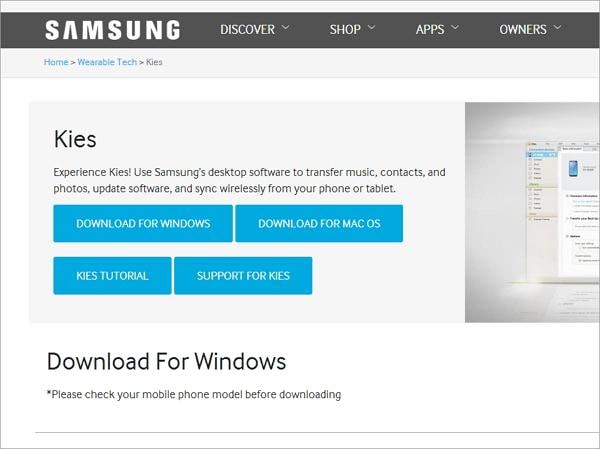
Adım 2. Sistem gereksinimlerini kontrol edin
| PC için Samsung Kies | Samsung Kies hava | |
|---|---|---|
| OS | Windows 8/7/XP/Vista | Windows 7/8/Vista/XP(SP3) |
| işlemci | Intel Pentium 1.8 GHz veya üstü (Intel Core 2 Duo 2GHz önerilir) | Intel Core i5 3.0 GHz veya üstü (önerilir) |
| Bellek (RAM) | 1GB (Önerilen) | 512MB (Önerilen) |
| Sabit Disk Alanı | En az 500MB | En az 200MB (Önerilen) |
| Ekran çözünürlüğü | 1024 * 768 | 1024 x 768 (En az 32 bit veya üzeri) |
| Gerekli Yazılım | Microsoft .Net Framework v3.5 SP1 veya üzeri, Windows Media Player 11 veya üzeri DirectX v9.0 veya üzeri | Windows XP: Windows Media Player 11 veya üzeri, Windows 7, 8 OS N, KN: Windows Media Özellik Paketi ‘Medya Özellik Paketi’ Microsoft ana sayfasından edinilebilir. |
Bölüm 2: Samsung Kies ve Sorunları Nasıl Kurulur ve Bağlanır
1. Samsung Kies kurulumu ve bağlantısı hakkında eğitim
İndirme işlemi bittikten sonra. Samsung Kies’i bilgisayara yüklemek için .exe dosyasına çift tıklayın.
Ardından, Samsung Kies’inizi bilgisayara bağlayın. İşte Samsung Kies’i kurmanın iki yolu. İster USB kablosuyla ister kablosuz bağlantıyla yapabilirsiniz.
* USB kablosu ile bağlantı
Desteklenen tüm Samsung mobil modelleri bu şekilde kullanabilir. Samsung telefonunuzu veya tabletinizi bağlamak için Windows bilgisayara bir USB kablosu takmanız yeterlidir. Samsung Kies başarılı bir şekilde algıladığında, Samsung Kies penceresinde gösterilecektir.
* Kablosuz bağlantı
Windows 7 ve Windows XP bilgisayarlarda yalnızca bazı sınırlı Samsung mobil modellerinin bunu yapmasına izin verilir. Bu şekilde kullanmak için tıklamanız daha iyi olur Wi-Fi Bağlantı Kurulum Kılavuzu, Samsung telefonunuz veya tabletiniz bağlanmadan önce Samsung Kies penceresindeki bir düğme.
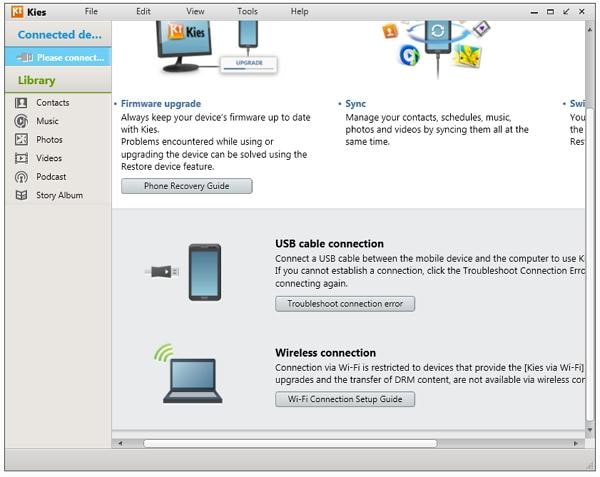
2. Samsung Kies kurulum ve bağlantı sorunları ve bunların nasıl düzeltileceği
Samsung Kies’i PC’ye yüklemeye çalışırken bir hata mı alıyorsunuz? Samsung Kies’iniz bağlanmıyor mu? Merak etme. İşte her zaman bir çıkış yolu. Karşılaşabileceğiniz sorunlara veya sorunlara ve yanıtlarına bir göz atın.
S1. Samsung Kies’iniz yüklenmiyor mu?
Cevap: Yükleme işlemi sırasında Samsung telefonunuzun ve tabletinizin bağlantısını kesin.
S2. Yüklemenin bir bölümünde ‘Düzeltme Yükleniyor…’ yazan bir yerde mi takıldı?
Cevap: Bilgisayarınızda görev çubuğunu sağ tıklayın. Açılır menüde, Görev Yöneticisi Başlat. İşlemler sekmesine tıklayın ve Kies işlemini bulun. Sağ tıklayın ve seçin son Süreci. Sonra, JAVA’nın en son sürümünü indirin ve yükleyin. Ardından Samsung Kies’i yeniden yükleyin.
S3. Samsung Kies, Samsung telefonunuzu veya tabletinizi algılıyor, ancak ‘Bağlanıyor’ ifadesini görüntülemeye devam ediyor mu?
Cevap: Samsung telefonunuzun veya tabletinizin bağlantısını kesin. Samsung Kies bağlantı sihirbazında, Sorun giderme bağlantı penceresi > Başlama. Ardından, Samsung Kies bağlantı geçmişini otomatik olarak başlatacak, aygıt sürücülerini yeniden yükleyecek ve çeşitli hataları tanılayacaktır.
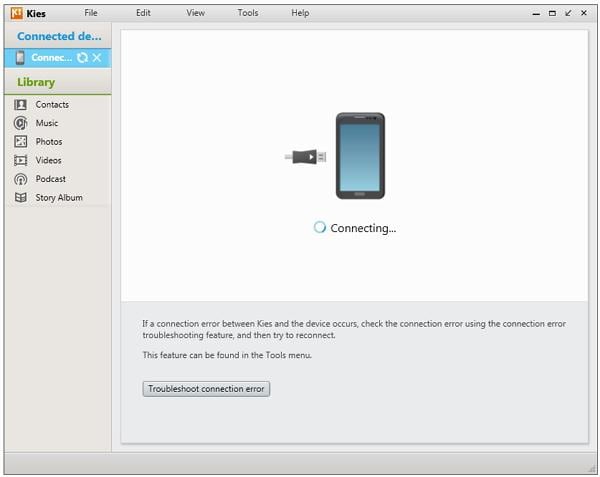
Bölüm 3. Samsung Kies Nasıl Güncellenir
1. Masaüstü Samsung Kies güncellemesi
Masaüstü Samsung Kies’i nasıl güncelleyeceğiniz hakkında hiçbir fikriniz yok mu? Sakin ol. Aşağıdaki öğretici, adım adım nasıl yapacağınızı gösterir.
Adım 1. Windows PC’nizde Samsung Kies’i başlatın.
Adım 2. Tıklama Tools > tercih tercih iletişim kutusunu açmak için
3. Adıma Git güncelleştirme ve kene Güncellemeler mevcut olduğunda bildir. Ayrıca güncelleştirmeleri denetleyin güncellenmiş bir sürüm olup olmadığını aramak için. Ardından, tıklayın OK.
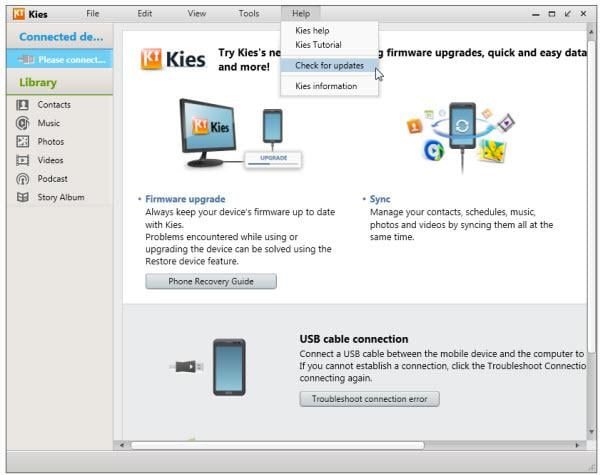
2. Samsung Kies Firmware Güncellemesi
Samsung telefon veya tabletinizin donanım yazılımını güncellemeden önce bir otomatik indirme ayarı yapabilirsiniz. Samsung kurulum sihirbazında şuraya gidin: Tools > Firmware yükseltme ayarları > En yeni üretici yazılımı otomatik indirmesi. Bunu yaparak, daha yüksek bir sürüm mevcut olduğunda bellenim otomatik olarak indirilecektir. Ardından, üretici yazılımı güncellemesinde bir sonraki adıma geçin.
Adım 1. Bilgisayarda Samsung Kies’i çalıştırın ve Samsung telefonunuzu veya tabletinizi bir USB kablosuyla bağlayın. Samsung telefonunuz veya tabletiniz hızlı bir şekilde tanınacaktır.
Adım 2. Click Temel bilgiler > Bellenim yükseltmesi. Bir iletişim kutusu açılır ve işaretlemeniz gerekir yukarıdakilerin hepsini okudum bilgi. kene Kaydetmeye izin ver or Kaydetmeden devam et. Daha sonra, Başlama yükseltmek. Ürün yazılımı güncellemesi başlar. Lütfen güncelleme tamamlanmadan Samsung telefonunuzun veya tabletinizin bağlantısını kesmediğinizden emin olun.
Not: Güncellemeden önce, Samsung telefonunuzdaki veya tabletinizdeki verileri yedeklemeniz daha iyi olur. Tıklamak Yedekleme / Geri Yükleme. Yedekleyeceğiniz öğeleri seçin. Ardından, işaretleyin yedek.

3. Samsung Kies Bellenimi Yükseltemiyor mu?
S1. Kies, ‘Cihazınızın mevcut donanım yazılımı sürümü, donanım yazılımını Kies aracılığıyla güncellemek için desteklenmiyor’ diyor.
Cevap: Samsung cihazınızın donanım yazılımını indirin ve onu flashla Odin.
S2. Kies, ‘Firmware yükseltmesi bir sorunla karşılaştı. Lütfen Kies’te kurtarma modunu seçin ve tekrar deneyin’?
Cevap:
1. Adım. Bunu düzeltmek için öncelikle PC’nize Samsung Kies’in en son sürümünü yüklediğinizden emin olun. Değilse, yükleyin.
Adım 2. Samsung telefonunuzu veya tabletinizi kapatın ve pili çıkarın ve S/N’yi (Seri Numarası) not edin.
3. Adım. Samsung telefonunuzu veya tabletinizi bir USB bağlantı noktasına bağlayın. Tıklamak Tools > Donanım Yazılımı Yükseltmesi ve Başlatma.
Adım 4. Model adınızı girin ve OK. Ardından, S/N’nizi (Seri numarası) girin ve OK.
Adım 5. Ardından, Samsung Kies bellenimi yükseltmeye ve en son bellenim sürümünü indirmeye hazırlanır.
Adım 6. İndirme bittiğinde, işaretleyin Yukarıdaki bilgilerin tamamını okudum ve Kaydetmeye izin ver. Son olarak, tıklayın Yükseltmeyi Başlat.
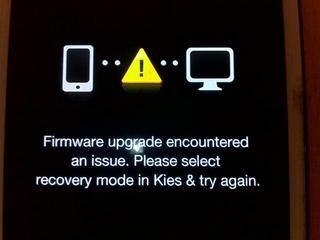
Bölüm 4. Samsung Kies ve Kaldırma Sorunları Nasıl Kaldırılır
1. Eğitimi Kaldır
Samsung telefonunuzu veya tabletinizi bağlamadığı için Samsung Kies’i kaldırmak mı istiyorsunuz? Bu kolay. Aşağıdaki kolay adımları uygulamanız yeterlidir.
Adım 1. Windows bilgisayarınızda şuraya gidin: Başlama > Kontrol Paneli > Program kaldırın altında Programlar.
Adım 2. Samsung Kies’i bulmak için yazılım listesini aşağı kaydırın. Samsung Kies’e sağ tıklayın ve kaldırma.
Kaldırma işlemi birkaç dakikanızı alacaktır. Sadece kaldırma işlemi bitene kadar bekleyin.
2. Kaldırma Başarısız mı?
Samsung Kies’i kaldırmayı deneyin ancak başarısız mı oldunuz? Endişelenme, çünkü Kies hala çalışıyor. Samsung Kies’i tamamen kaldırmak için görev çubuğuna sağ tıklayıp Görev Yöneticisi Başlat. İşlemler sekmesinde KiesTrayAgent ve Kies’i seçin. Seçerek onları sağ tıklayın ve seçin son Süreci.
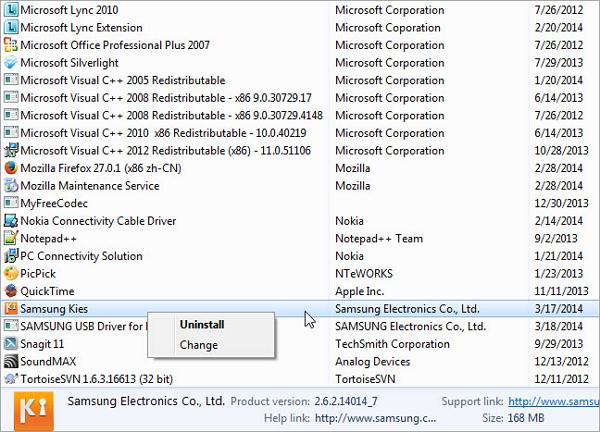
Bölüm 5. Samsung Kies’in Nasıl Kurulacağı ve Kullanılacağına İlişkin Video Eğitimi
Bölüm 6. Samsung Kies Air Nasıl Kullanılır
1. Samsung Kies havası nedir?
Samsung Kies air, Samsung cihazınızı WiFi üzerinden bilgisayara bağlamak ve Samsung cihazınızdaki içeriği tarayıcı aracılığıyla yönetmek için kullanılabilen bir Android APK dosyasıdır. Bununla, Samsung cihazınıza ve cihazınızdan dosya aktarabilir, mesajları ve arama günlüklerini okuyabilir, kişileri Google, Outlook, Yahoo ve daha fazlasıyla senkronize edebilirsiniz.
2. Samsung Kies air nasıl kullanılır?
Adım 1. Bilgisayarınızda WiFi ağını açın. Samsung cihazınızdaki ve PC’nizdeki ağın aynı olduğundan emin olun.
Adım 2. Kies Air’i bulun. Açın ve tıklayın Başlama. Ardından Kies Air bilgisayarınıza bağlanmaya başlar ve ekranında bir URL gösterir.
Adım 3. Bilgisayarınızda tarayıcıyı açın ve aranacak URL’yi girin.
4. Adım. Samsung cihazınıza geri dönün ve öğesine dokunun. izin vermek PC’nizin cihazınızı yönetmesine izin vermek için.

En son makaleler